Von Asha Najak
Die Xbox-Konsole verfügt über eine Vielzahl von Spielen, um die Gaming-Enthusiasten stundenlang zu beschäftigen. Die Xbox ist auch mit einer Vielzahl von Funktionen ausgestattet, um das Leben eines Spielers einfacher oder einfach mehr Spaß zu machen. Als Xbox-Fan haben Sie wahrscheinlich einige der Funktionen ausprobiert. Im vorigen Artikelhaben wir gesehen, wie Sie Xbox-Spiele auf Ihrem Android-Telefon spielen können. In diesem Artikel geht es darum, den Xbox-Controller mit dem Android-Telefon zu verbinden, um das beste Remote-Gaming-Erlebnis zu bieten, abgesehen vom direkten Spielen auf einem Großbildfernseher. Während normale Spieler auf einem Großbildfernseher oder Desktop-Monitor spielen, wird es Zeiten geben, in denen wir möglicherweise keinen Zugriff auf unser reguläres Gaming-Setup haben. In solchen Situationen können Sie Ihre Lieblingsspiele buchstäblich auf Android-Handys spielen.
Anschließen des Xbox Series X- oder Xbox Series S-Controllers an ein Android-Telefon
Schritt 1: Gehen Sie zu Ihrem Android-Telefon und wechseln Sie zum oberen Bereich der Symbole.
Notiz: In dieser Demonstration haben wir ein Oneplus 7 Android-Gerät verwendet.
Schritt 2: Hier finden Sie die Option zum Aktivieren von Bluetooth, indem Sie auf klicken Bluetooth Symbol von den Symbolen streunen.
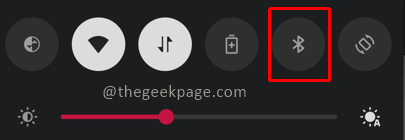
Schritt 3: Halten Sie die Bluetooth-Symbol einige Sekunden lang gedrückt, um die Seite mit den Bluetooth-Optionen aufzurufen.
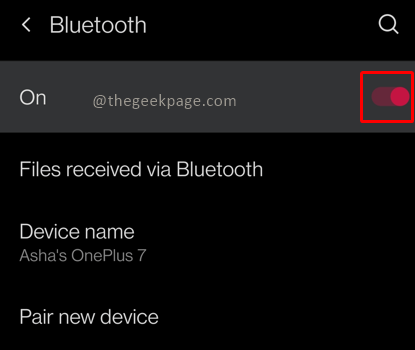
ANZEIGE
Notiz: Sie werden sehen, dass Ihr Android-Telefon eine frühere Liste verbundener Geräte anzeigt. Es wird auch aktiv nach verfügbaren Geräten suchen, um eine Verbindung herzustellen.
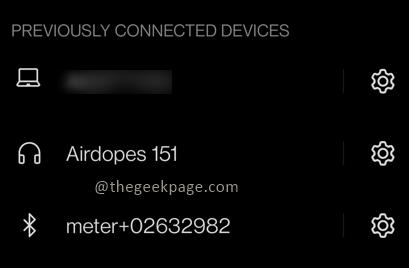
Alternativ können Sie zu dieser Seite gehen, indem Sie zu Telefoneinstellungen > Bluetooth gehen.
Schritt 4: Gehen Sie nun zu Ihrem Xbox-Controller und drücken Sie die Xbox-Taste. Halt die Xbox-Taste 2 Sekunden lang, um es einzuschalten.

Schritt 5: Halten Sie als Nächstes gedrückt Pairing-Taste auf der Rückseite um die Bluetooth-Suche zu aktivieren.

Hinweis: Sie werden sehen, dass das zentrale Licht auf der Xbox-Taste schneller als gewöhnlich blinkt.
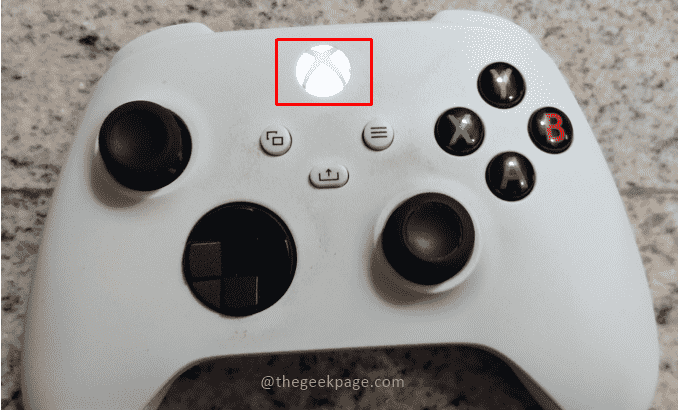
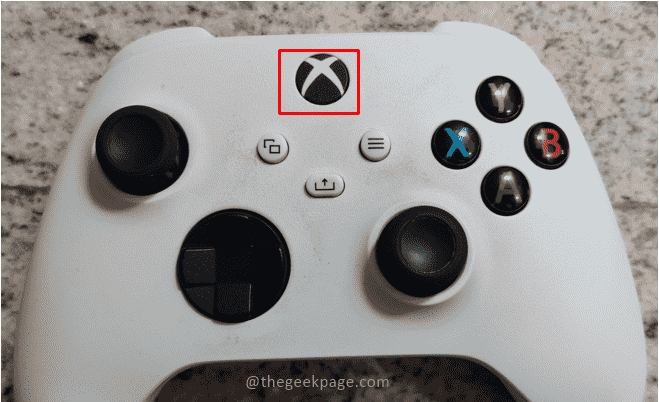
Schritt 6: Gehen Sie nun zu Ihrem Android-Gerät und klicken Sie auf Neues Gerät koppeln in den Bluetooth-Einstellungen. Sie sehen einen neuen Befehlsnamen Xbox Wireless-Controller. Klick es an.
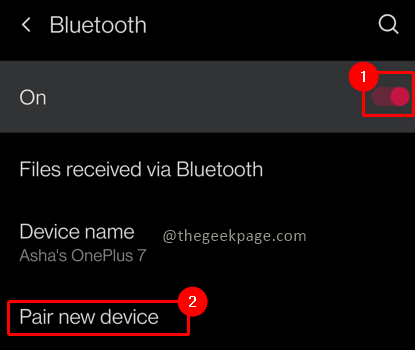
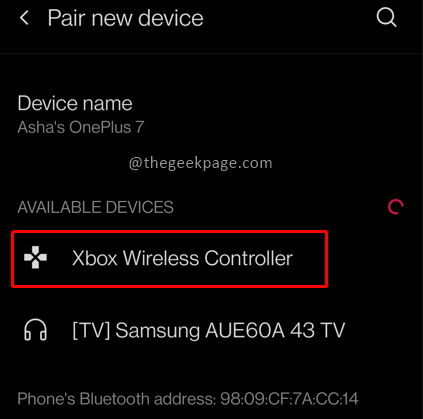
Hinweis: Der verbundene Controller wird jetzt auf Ihrem angezeigt Gekoppelte Geräte aufführen. Sobald die Bluetooth-Verbindung hergestellt ist, werden Sie feststellen, dass das Licht auf der Xbox-Taste konstant leuchtet.
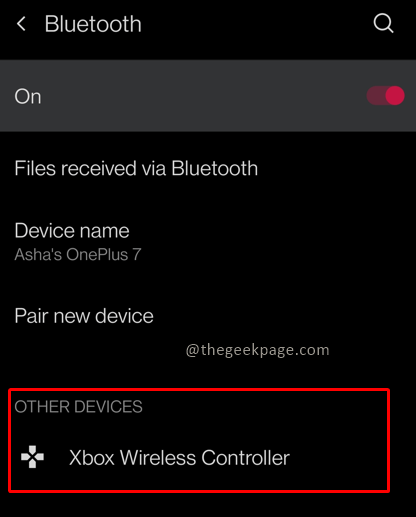
Details zur Controller-Nutzung:
Knopf B dient als Zurück-Button.
Knopf A dient als Auswahltaste.
Du kannst den... benutzen Linker Thumbstick um auf dem Android-Bildschirm zu navigieren.
Dort haben Sie also den Xbox Series X- oder Xbox Series S-Controller per Bluetooth mit Ihrem verbunden Android-Gerät, das Ihnen beim Remote-Gaming mit Xbox Cloud hilft und es für normales Android verwendet Apps. Bitte teilen Sie uns in den Kommentaren mit, ob Sie den Xbox-Controller für Ihre anderen Android-Apps oder hauptsächlich für Xbox Mobile Gaming verwenden möchten. Während Xbox-Spiele auf einem Großbildfernseher oder einem Desktop-Monitor empfohlen werden, ist mobiles Spielen eine ganz andere Erfahrung. Danke fürs Lesen!! Viel Spaß beim Spielen!!
Schritt 1 - Laden Sie das Restoro PC Repair Tool hier herunter
Schritt 2 – Klicken Sie auf Scan starten, um alle PC-Probleme automatisch zu finden und zu beheben.


![Welche Batterien verwenden Xbox Controller? [Tipps für Gamer]](/f/9d898cf4f90ddc954da703e63f4fe31d.jpg?width=300&height=460)